當我們已經把資料整理好,且針對該次分析有結論和建議時,我們該怎麼將成果展現給主管和同事們呢?如果只是放上一堆表格和數字,大家不僅無法快速理解你的觀點,甚至可能會直接忽視你辛苦的分析和建議。
因此,如何將分析結果清楚且直觀的傳達給觀眾是一件非常重要的事。今天,就讓我們來看看在Excel中如何將資料視覺化、圖表化的方法吧!
在Excel中選擇「插入」,可以看到圖表的欄位,裡面有各式表格可以選擇。

今天我們根據PAPAYA電腦教室所提供的練習檔案來看看如何製作一張圖表。
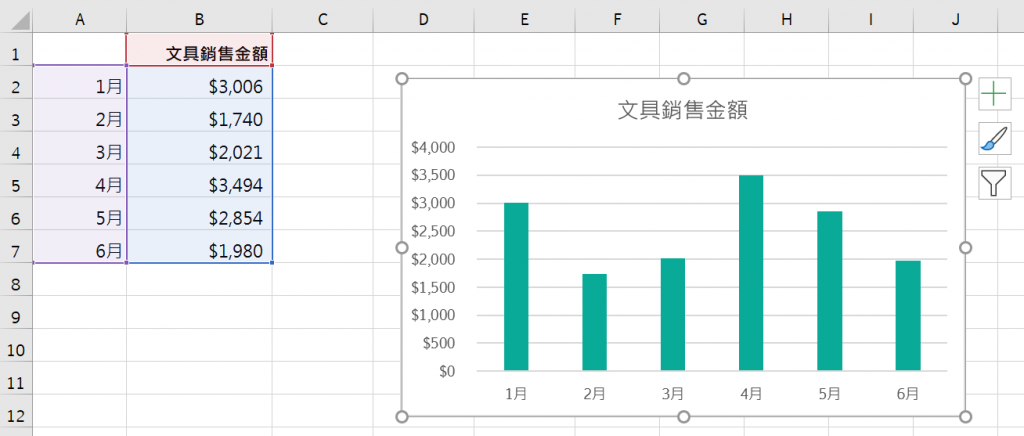
框選想要製圖的資料區,並選擇插入本次要製作的圖表類型。如果不清楚要怎麼樣呈現的話,也可以選擇「建議圖表」,從中去瀏覽各個不同的呈現樣貌並選擇適合此次所要呈現內容的圖。而該怎麼樣選擇圖表樣式的思路,可以參考基礎統計-認識基本圖表與用途這一篇。
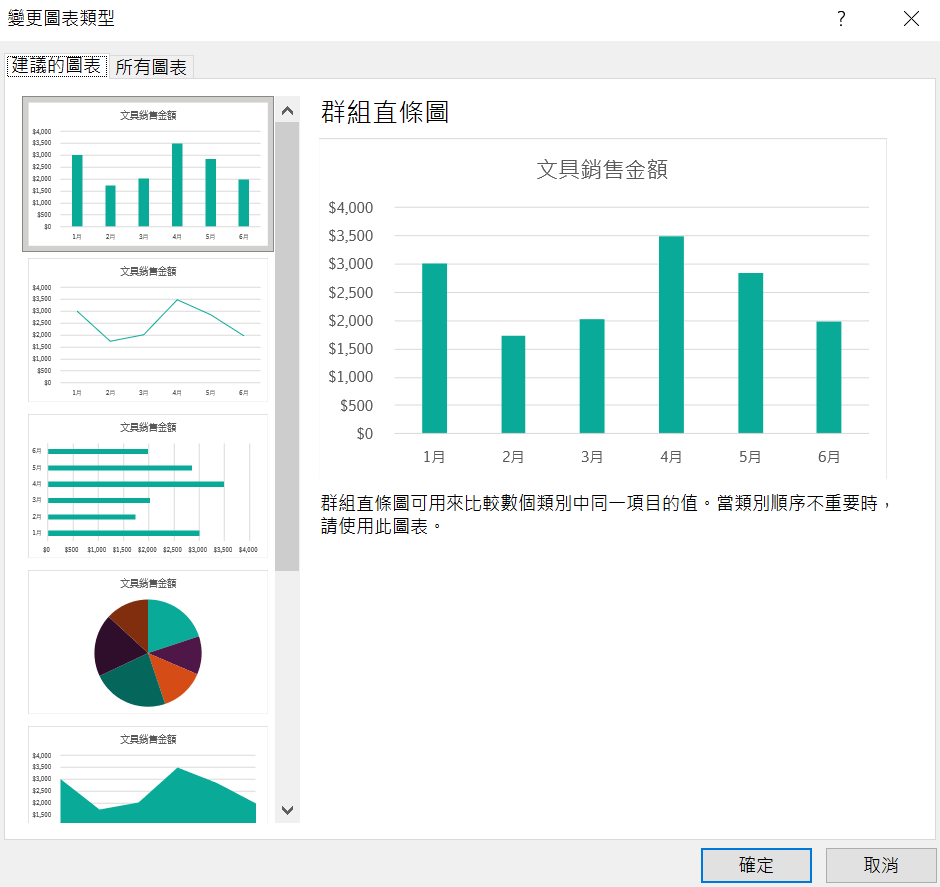
製作完圖表後可以再客製化圖表的顏色、資料標籤、標題、座標軸名稱等。點選圖表旁邊的「+」號即可以選擇要調整的項目。
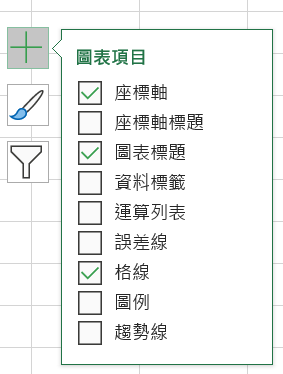
在Excel中還有一個強大的功能,可以在儲存格內插入「走勢圖」。使用的方法也很簡單,選擇資料區域後點選要放入圖片的儲存格。
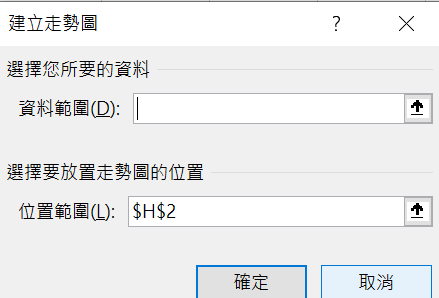
建立完後如下,可以快速的看到整體的趨勢與波動,非常適合針對有時間序列性的資料做整體的評估與判斷。
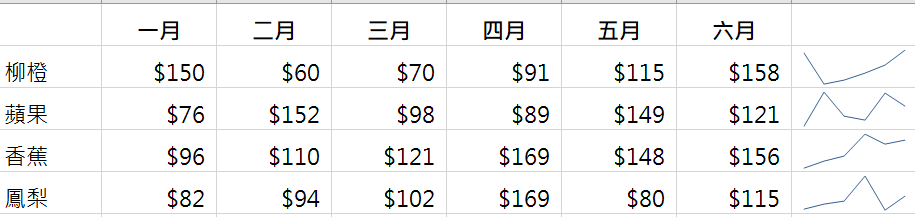
透過這份練習檔還可以製作長條圖、圓餅圖、折線圖、雷達圖等等,大家可以到PAPAYA電腦教室的影片中下載練習檔來熟悉各個圖表的操作。
Excel的部分今天就告一段落了,而這邊僅僅只是基礎入門,或許只用了Excel不到5%的功能(?)
期望大家在這幾天中有所收穫,也祝大家在精進Excel的道路順利~
參考資料:
練習檔案參考:
https://www.youtube.com/watch?v=PVcp5kmwuCs
